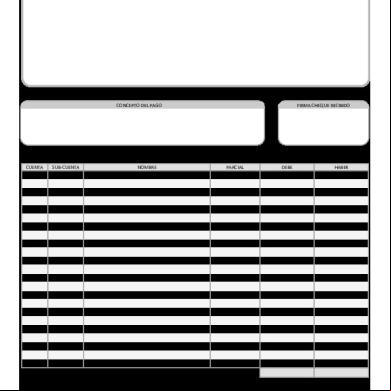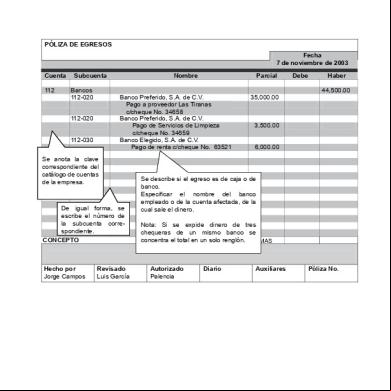06 Guia Captura De Polizas r6818
This document was ed by and they confirmed that they have the permission to share it. If you are author or own the copyright of this book, please report to us by using this report form. Report 3i3n4
Overview 26281t
& View 06 Guia Captura De Polizas as PDF for free.
More details 6y5l6z
- Words: 459
- Pages: 8
Guía Contabilidad: CAPTURA DE PÓLIZAS
CONTABILIDAD ELECTRÓNICA 2015
CAPTURA DE PÓLIZA MANUAL ●
Para capturar una póliza manualmente vaya a la pestaña Contabilidad y de clic en Captura pólizas y siga los siguientes pasos:
**Nota: Dentro de la ventana de captura de póliza puede moverse con la tecla tabulador de su teclado para pasar de un campo (renglón) a otro sin necesidad de utilizar su ratón. Consulte la Guía Teclas Rápidas en Captura de Pólizas.
1) 2)
3)
Seleccione el tipo de póliza que va a generar. Indique la fecha de la póliza. Escriba un concepto para la póliza.
si-nube.appspot.com
sinube.mx
CONTABILIDAD ELECTRÓNICA 2015
CAPTURA DE PÓLIZA MANUAL 4) Cada que quiera aplicar un cargo o abono, seleccione la sucursal, la cuenta contable (al darle clic en el botón de los 3 puntos), escriba el monto del cargo o abono y si gusta, puede escribir una referencia del renglón que se está agregando. 5) Cuando termine de llenar los campos de clic en Agregar o de un enter. 6) Cuando haya agregado todos sus cargos y abonos de clic en Guardar para que se guarde la póliza.
si-nube.appspot.com
sinube.mx
CONTABILIDAD ELECTRÓNICA 2015
Pantalla de Captura de Pólizas 1) 2) 3) 4) 5)
Eliminar Renglón. Editar Renglón. Vincular UUID. Ver transferencias o Cheques. Sucursal.
6) Cuenta Contable. 7) Descripción de la Cuenta. 8) Monto de Cargo o Abono. 9) Ver tipo de Póliza. 10) Referencia del renglón.
si-nube.appspot.com
sinube.mx
CONTABILIDAD ELECTRÓNICA 2015
Pegado de Excel 1) 2)
Para capturar una póliza desde una hoja, de clic en el botón Pegar. Descargue la plantilla ejemplo
3) Llene los datos de su póliza en excel y copiela, incluyendo los encabezados 4) Pegue los datos en el espacio en blanco de la ventana de Pegado del portapapeles (Excel)
si-nube.appspot.com
sinube.mx
CONTABILIDAD ELECTRÓNICA 2015
Pegado de Excel 5) Una vez que pegó los datos de la póliza de Excel, de clic en Guardar para que se guarde la póliza.
si-nube.appspot.com
sinube.mx
CONTABILIDAD ELECTRÓNICA 2015
Grabar datos para DIOT 1) 2) 3) 4) 5) 6)
Seleccione el renglón del IVA. De clic en el botón DIOT. Busque al proveedor dando clic en el botón de los 3 puntos. En el campo Actos 16% ingrese el monto del IVA de la factura. De clic en el botón Agregar. Para finalizar de clic en Guardar
si-nube.appspot.com
sinube.mx
CONTABILIDAD ELECTRÓNICA 2015
Funcionalidad de Botones
1) 2) 3) 4) 5)
Guardar: Para ir guardando los cambios que se hagan a la póliza. Nueva póliza: para capturar una nueva póliza y agilizar el proceso sin tener que cerrar y abrir una nueva póliza. Generar PDF: generar y descargar el archivo el PDF de la póliza guardada. Cancelar: cancelar la póliza ya guardada Duplicar: duplicar la póliza ya guardada.
si-nube.appspot.com
sinube.mx
CONTABILIDAD ELECTRÓNICA 2015
CAPTURA DE PÓLIZA MANUAL ●
Para capturar una póliza manualmente vaya a la pestaña Contabilidad y de clic en Captura pólizas y siga los siguientes pasos:
**Nota: Dentro de la ventana de captura de póliza puede moverse con la tecla tabulador de su teclado para pasar de un campo (renglón) a otro sin necesidad de utilizar su ratón. Consulte la Guía Teclas Rápidas en Captura de Pólizas.
1) 2)
3)
Seleccione el tipo de póliza que va a generar. Indique la fecha de la póliza. Escriba un concepto para la póliza.
si-nube.appspot.com
sinube.mx
CONTABILIDAD ELECTRÓNICA 2015
CAPTURA DE PÓLIZA MANUAL 4) Cada que quiera aplicar un cargo o abono, seleccione la sucursal, la cuenta contable (al darle clic en el botón de los 3 puntos), escriba el monto del cargo o abono y si gusta, puede escribir una referencia del renglón que se está agregando. 5) Cuando termine de llenar los campos de clic en Agregar o de un enter. 6) Cuando haya agregado todos sus cargos y abonos de clic en Guardar para que se guarde la póliza.
si-nube.appspot.com
sinube.mx
CONTABILIDAD ELECTRÓNICA 2015
Pantalla de Captura de Pólizas 1) 2) 3) 4) 5)
Eliminar Renglón. Editar Renglón. Vincular UUID. Ver transferencias o Cheques. Sucursal.
6) Cuenta Contable. 7) Descripción de la Cuenta. 8) Monto de Cargo o Abono. 9) Ver tipo de Póliza. 10) Referencia del renglón.
si-nube.appspot.com
sinube.mx
CONTABILIDAD ELECTRÓNICA 2015
Pegado de Excel 1) 2)
Para capturar una póliza desde una hoja, de clic en el botón Pegar. Descargue la plantilla ejemplo
3) Llene los datos de su póliza en excel y copiela, incluyendo los encabezados 4) Pegue los datos en el espacio en blanco de la ventana de Pegado del portapapeles (Excel)
si-nube.appspot.com
sinube.mx
CONTABILIDAD ELECTRÓNICA 2015
Pegado de Excel 5) Una vez que pegó los datos de la póliza de Excel, de clic en Guardar para que se guarde la póliza.
si-nube.appspot.com
sinube.mx
CONTABILIDAD ELECTRÓNICA 2015
Grabar datos para DIOT 1) 2) 3) 4) 5) 6)
Seleccione el renglón del IVA. De clic en el botón DIOT. Busque al proveedor dando clic en el botón de los 3 puntos. En el campo Actos 16% ingrese el monto del IVA de la factura. De clic en el botón Agregar. Para finalizar de clic en Guardar
si-nube.appspot.com
sinube.mx
CONTABILIDAD ELECTRÓNICA 2015
Funcionalidad de Botones
1) 2) 3) 4) 5)
Guardar: Para ir guardando los cambios que se hagan a la póliza. Nueva póliza: para capturar una nueva póliza y agilizar el proceso sin tener que cerrar y abrir una nueva póliza. Generar PDF: generar y descargar el archivo el PDF de la póliza guardada. Cancelar: cancelar la póliza ya guardada Duplicar: duplicar la póliza ya guardada.
si-nube.appspot.com
sinube.mx